amoCRM
Возможности интеграции
Двухсторонняя интеграция Calltouch и amoCRM предназначена для построения сквозной аналитики между двумя сервисами. Интеграция позволяет:
- Отправлять из Calltouch в amoCRM в режиме реального времени всю информацию (более 40 параметров) по зафиксированным звонкам и заявкам
- Создавать сделки и контакты в amoCRM по отправленным звонкам и заявкам
- Выбирать в какие воронки и на каком этапе создавать сделку по звонку или заявке
- Выбирать ответственного, который будет назначен сделке
- Обрабатывать дубликаты сделок в amoCRM, не создавая новые при отправке звонка или заявки, а обновляя уже существующую
- Фильтровать звонки и заявки по трафику, с которого они были зафиксированы, или по тегам, которые были присвоены звонкам и заявкам, выбирая тем самым какие звонки и заявки отправлять в amoCRM, а какие нет.
- Получать обратно из amoCRM в Calltouch данные (бюджет, этап воронки) по изменившимся сделкам, которые ранее были созданы по звонкам или заявкам
Настройка и включение интеграции
Система сквозной бизнес-аналитики — это полезный и эффективный инструмент, но и достаточно непростой для самостоятельного подключения. Поэтому если:
-
Выбор настроек интеграции для Вас затруднителен.
-
Если логика работы с amoCRM в вашем случае отличается от описанных ниже типовых вариантов.
То обратитесь к Вашему личному аккаунт-менеджеру или напишите на почту info@calltouch.net, и Вам помогут с настройкой.
Для настройки интеграции у Вас должен быть доступ в amoCRM уровня Администратор.
Для самостоятельной настройки интеграции с amoCRM необходимо перейти в раздел личного кабинета:


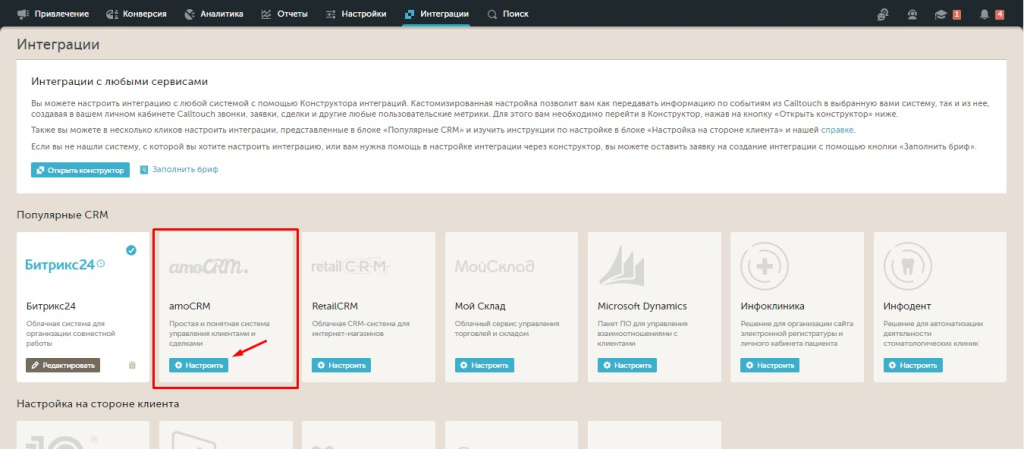
Откроется страница настройки интеграции с amoCRM:
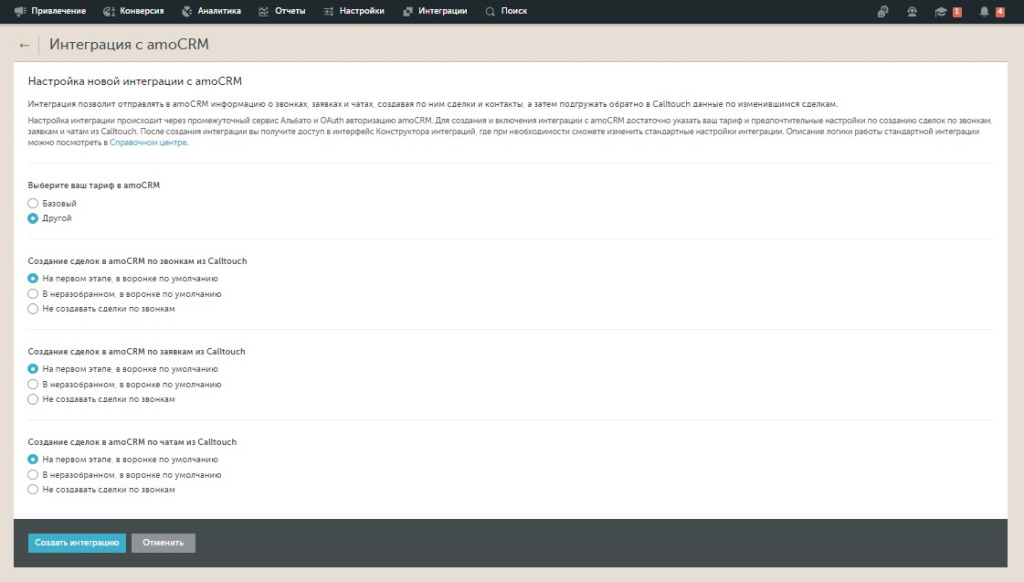
Пройдемся по всем пунктам настроек.
Выберите ваш тариф в amoCRM:
-
Базовый. Выберите если у Вас базовый тариф.
-
Другой. Выберите если у Вас любой другой тариф, отличный от базового.
Создание сделок в amoCRM по звонкам из Calltouch:
-
На первом этапе, в воронке по умолчанию. Подходит в большинстве случаев.
-
В неразобранном, в воронке по умолчанию. Подходит в случае, если вы работаете с Неразобранным.
-
Не создавать сделки по звонкам. Подходит если Вы не хотите, чтобы в amoCRM создавались сделки по звонкам из Calltouch.
Создание сделок в amoCRM по заявкам из Calltouch:
-
На первом этапе, в воронке по умолчанию. Подходит в большинстве случаев.
-
В неразобранном, в воронке по умолчанию. Подходит в случае, если вы работаете с Неразобранным.
-
Не создавать сделки по заявкам. Подходит если Вы не хотите, чтобы в amoCRM создавались сделки по заявкам из Calltouch.
Создание сделок в amoCRM по чатам из Calltouch:
-
На первом этапе, в воронке по умолчанию. Подходит в большинстве случаев.
-
В неразобранном, в воронке по умолчанию. Подходит в случае, если вы работаете с Неразобранным.
-
Не создавать сделки по чатам. Подходит если Вы не хотите, чтобы в amoCRM создавались сделки по чатам из Calltouch. Или если вы не пользуетесь услугой онлайн-чата от Calltouch.
После того, как Вы выставили все настройки на подходящие именно Вам — нажмите на кнопку "Создать интграцию".
Вас перекинет на страницу предоставления доступа к Вашему аккаунтут в amoCRM. Авторизуйтесь в вашем аккаунте amoCRM (если еще не были авторизованы), выберите аккаунт, который Вы хотите интегрировать, и нажмите "Разрешить".
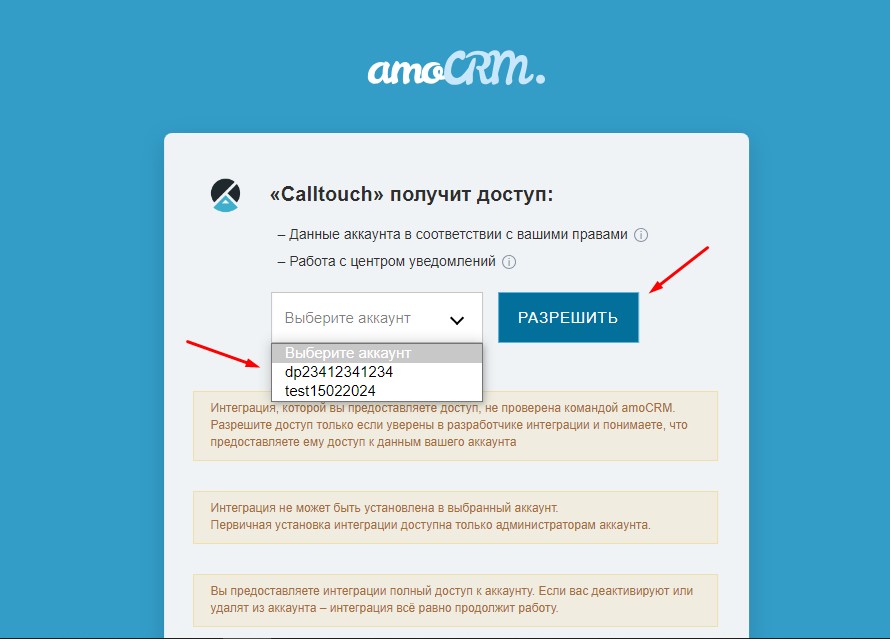
Страница предоставления доступа закроется, и вас перекинет обратно в ЛК Calltouch, на страницу настроек интеграций с CRM.
Процесс создания интеграции занимает некоторое время. Настройка производится в фоновом режиме, вы можете закрыть страницу, или продолжить пользоваться другими разделами личного кабинета. У интеграции, которая находиться в процессе настройки, будет указан соответствующий статус.

После успешного создания интеграции - вы получите оповещение об ее успешном создании.

Если в процессе создания возникнет ошибка - вы получите оповещение, с деталями ошибки.
Созданная интеграция с amoCRM работает через Конструктор интеграций. Чтобы приостановить или гибко отредактировать интеграция - перейдите в 

При необходимости внести изменения в настройки уже включенной интеграции, рекомендуем обратиться к Вашему личному аккаунт-менеджеру или на почту info@calltouch.net, чтобы Вам помогли сделать это наиболее корректным образом.
Подробнее о возможностях кастомизации настроек читайте в статье: Конструктор интеграций.
Логика стандартной интеграции
Передача из Calltouch в amoCRM
Стандартная интеграция предполагает, что Calltouch дополняет CRM своими данными и "страхует" на случай, если в CRM что-то не создалось. Поэтому передача данных от Calltouch настраивается с задержкой 1 минута. При этом перед созданием и обновлением есть проверка статуса найденной сделки, чтобы не обновлять закрытые сделки и не трогать Неразобранное.
Передача звонков
При поступлении звонка в ЛК Calltouch (через 1 минуту после его завершения) информация отправляется в amoCRM. Там происходит проверка среди карточек контактов и сделок на дубликаты, в том числе среди Неразобранного.
В первую очередь проверяется есть ли в CRM контакт с таким номером телефона:
- Если контакт с таким номером найден, то интеграция не будет его редактировать;
- Если контакт с таким номером телефона не найден, то интеграция его создаст (при условии, что были выбраны соответствующие опции).
Далее, проверяется есть ли при этом контакте сделка. Чтобы сделка нашлась, она должна быть связана с контактом:
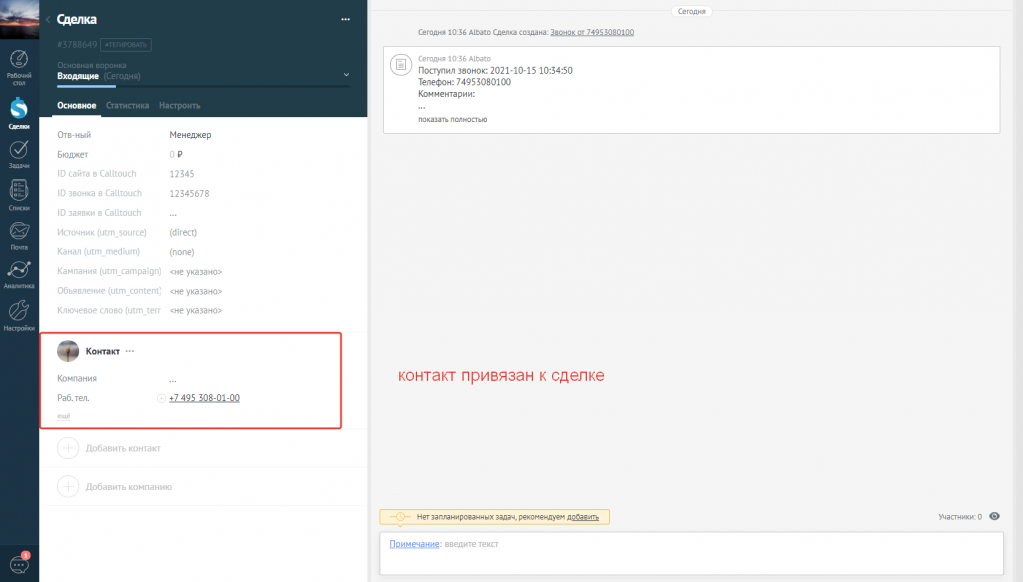
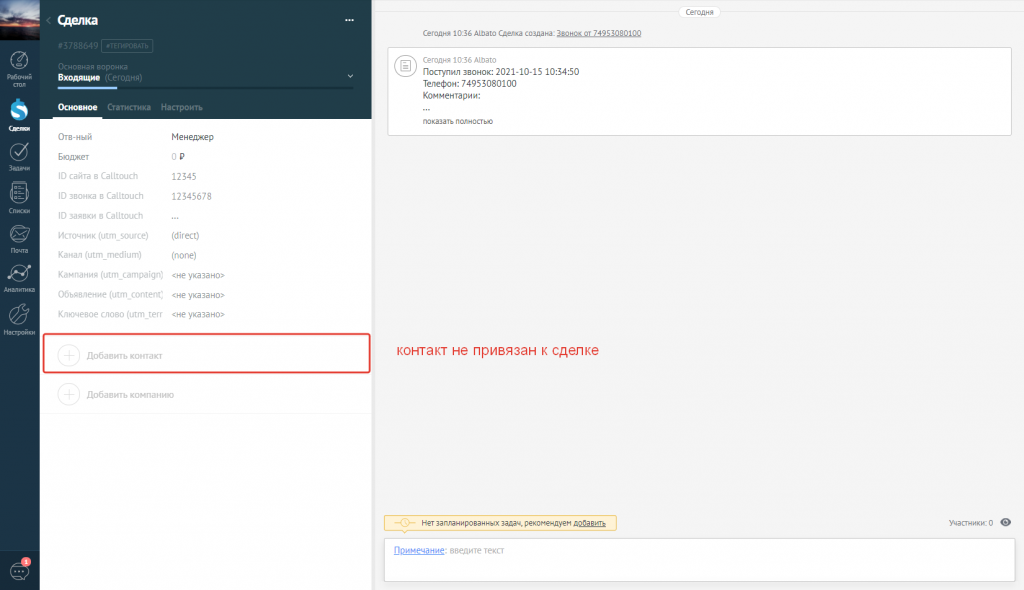
При этом названия контакта и сделки будут иметь вид:
| По звонку | Стандартное название | Пример |
| Контакт |
Звонок от <номер телефона звонившего> |
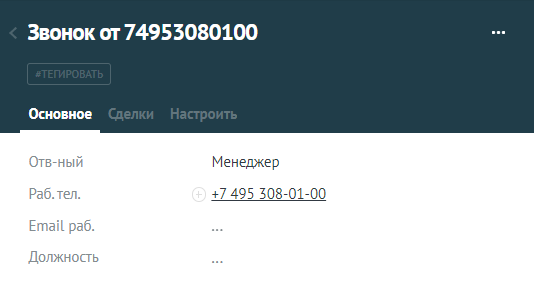
|
| Сделка | Звонок от <номер телефона звонившего> |
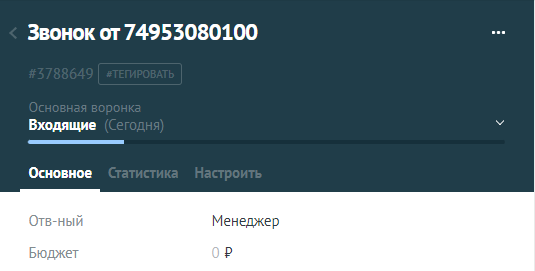
|
При создании сделки интеграция заполнит поля, которые создаются при первичной настройке интеграции:
- ID сайта в Calltouch;
- ID звонка в Calltouch;
- Источник (utm_source);
- Канал (utm_medium);
- Кампания (utm_campaign);
- Объявление (utm_content);
- Ключевое слово (utm_term).
Сделка будет создана на первом этапе воронки по умолчанию (самая свежая по дате создания), ответственным будет назначен пользователь, доступ которого предоставлен для настройки.
Опционально можно создавать сделки по звонкам в Неразобранном, в воронке по умолчанию.
Поля для заполнения, этап, воронку и ответственного можно выбрать другие, сообщив их вашему менеджеру перед настройкой интеграции.
Если при найденном контакте также будет найдена сделка, то сначала интеграция проверит её статус:
- Если закрытая, то будет создана новая сделка (при условии, что были выбраны соответствующие опции). Если была выбрана опция не создавать новые сделки, то закрытая сделка не будет обновлена.
- Если найдена сделка в Неразобранном, то оно не будет обновлено.
- Если найдена открытая сделка, то далее интеграция проверит заполнение поля "ID сайта в Calltouch", если пустое, то заполнит поля из списка выше. Если не пустое, то ничего в сделке обновлено не будет.
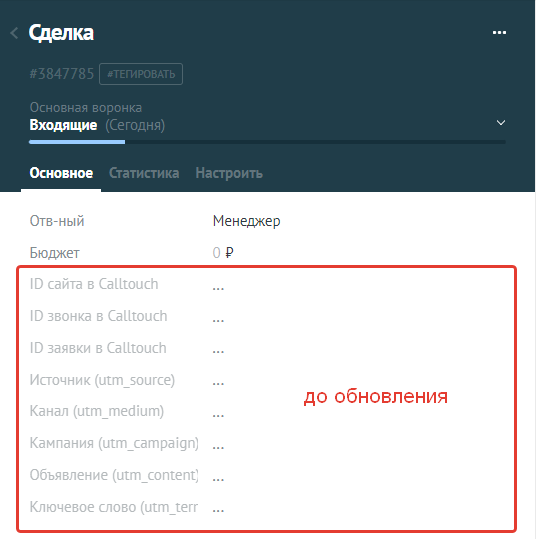
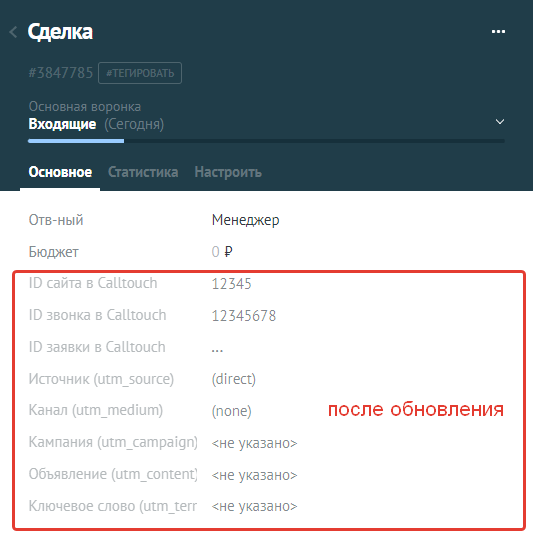
При этом в сделку всегда добавляется примечание вида:
| По звонку | Пример |
|
Поступил звонок: Телефон: Комментарии: Источник (utm_source): Канал (utm_medium): Кампания (utm_campaign): Объявление (utm_content): Ключевое слово (utm_term): ID сайта в Calltouch: ID звонка в Calltouch: Страница звонка: |
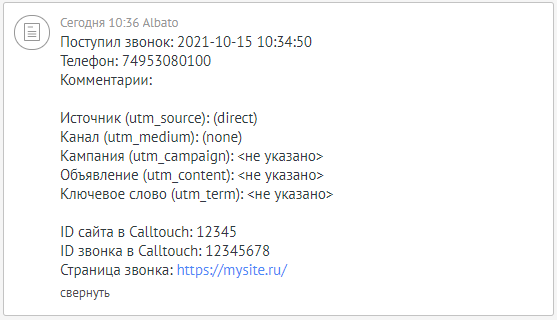
|
Передача заявок
Заявка поступает в ЛК Calltouch и через 1 минуту информация отправляется в amoCRM. Там происходит проверка среди карточек контактов и сделок на дубликаты, в том числе среди Неразобранного.
Заявки, где есть номер телефона
В первую очередь проверяется, есть ли в CRM контакт с таким номером телефона, который указан в заявке. Если контакт с таким номером найден, то интеграция не будет его редактировать. Если контакт с таким номером телефона не найден, то интеграция его создаст (при условии, что были выбраны соответствующие опции).
При этом названия контакта и сделки будут иметь вид:
| По заявке с телефоном | Стандартное название | Пример |
| Контакт |
<название формы> от <ФИО клиента> <номер телефона> |
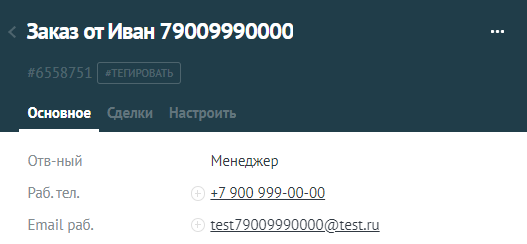
|
| Сделка |
<название формы> от <ФИО клиента> <номер телефона> |
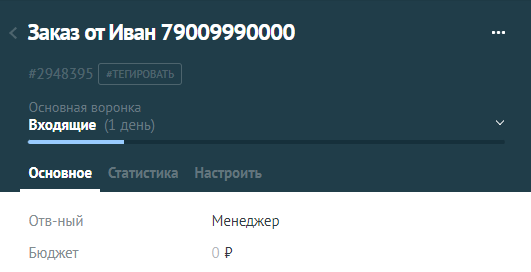
|
Далее, проверяется есть ли при этом контакте сделка. Чтобы сделка нашлась, она должна быть связанна с контактом.
Если при найденном контакте не будет сделки, то интеграция её создаст (при условии, что были выбраны соответствующие опции). При создании сделки интеграция заполнит поля, которые создаются при первичной настройке интеграции:
- ID сайта в Calltouch;
- ID заявки в Calltouch;
- Источник (utm_source);
- Канал (utm_medium);
- Кампания (utm_campaign);
- Объявление (utm_content);
- Ключевое слово (utm_term).
Сделка будет создана на первом этапе воронки по умолчанию (самая свежая по дате создания), ответственным будет назначен пользователь, доступ которого предоставлен для настройки.
Опционально можно создавать сделки по заявкам в Неразобранном, в воронке по умолчанию.
Поля для заполнения, этап, воронку и ответственного можно выбрать другие, сообщив их вашему менеджеру перед настройкой интеграции.
Если при найденном контакте также будет найдена сделка, то сначала интеграция проверит её статус:
- Если закрытая, то будет создана новая сделка (при условии, что были выбраны соответствующие опции). Если была выбрана опция не создавать новые сделки, то закрытая сделка не будет обновлена.
- Если найдена сделка в Неразобранном, то она не будет обновлена.
- Если найдена открытая сделка, то далее интеграция проверит заполнение поля "ID сайта в Calltouch", если пустое, то заполнит поля из списка выше. Если не пустое, то ничего в сделке обновлено не будет.
При этом в сделку всегда добавляется примечание вида:
| По заявке с телефоном | Пример |
|
Название формы: дата поступления Телефон: Почта: ФИО: Комментарии: Страница заявки: Источник (utm_source): Канал (utm_medium): Кампания (utm_campaign): Объявление (utm_content): Ключевое слово (utm_term): ID сайта в Calltouch: ID заявки в Calltouch: |
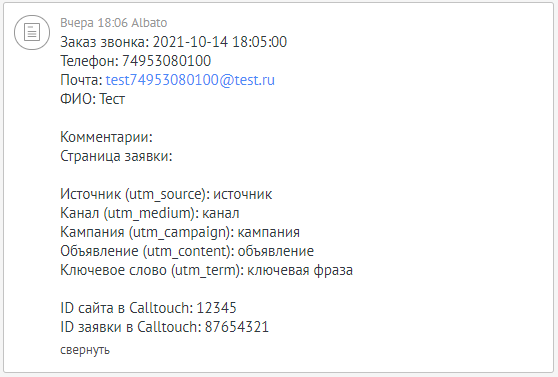
|
Заявки, где нет номера телефона, но есть почта
В первую очередь проверяется, есть ли в CRM контакт с такой почтой, которая указана в заявке. Если контакт найден, то интеграция не будет его редактировать. Если контакт с такой почтой не найден, то интеграция его создаст (при условии, что были выбраны соответствующие опции).
При этом названия контакта и сделки будут иметь вид:
| По заявке только с почтой | Стандартное название | Пример |
| Контакт | <название формы> от <ФИО клиента> <почта> |
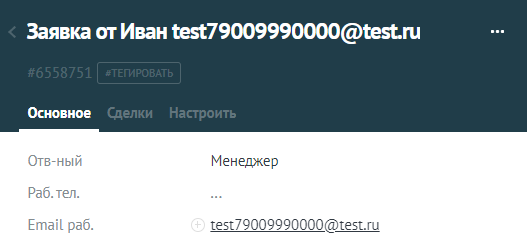
|
| Сделка | <название формы> от <ФИО клиента> <почта> |
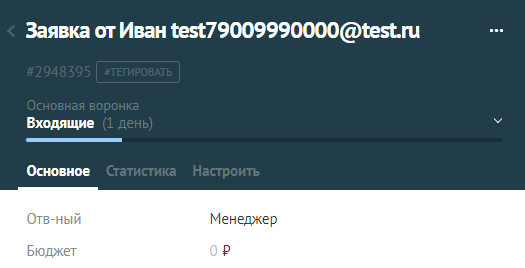
|
Далее, проверяется есть ли при этом контакте сделка. Чтобы сделка нашлась, она должна быть связанна с контактом.
Если при найденном контакте не будет сделки, то интеграция её создаст (при условии, что были выбраны соответствующие опции). При создании сделки интеграция заполнит поля, которые создаются при первичной настройке интеграции:
- ID сайта в Calltouch;
- ID заявки в Calltouch;
- Источник (utm_source);
- Канал (utm_medium);
- Кампания (utm_campaign);
- Объявление (utm_content);
- Ключевое слово (utm_term).
Сделка будет создана на первом этапе воронки по умолчанию (самая свежая по дате создания), ответственным будет назначен пользователь, доступ которого предоставлен для настройки.
Опционально можно создавать сделки по заявкам в Неразобранном, в воронке по умолчанию.
Поля для заполнения, этап, воронку и ответственного можно выбрать другие, сообщив их вашему менеджеру перед настройкой интеграции.
Если при найденном контакте также будет найдена сделка, то сначала интеграция проверит её статус.
- Если закрытая, то будет создана новая сделка (при условии, что были выбраны соответствующие опции). Если была выбрана опция не создавать новые сделки, то закрытая сделка не будет обновлена.
- Если найдена сделка в Неразобранном, то оно не будет обновлено.
- Если найдена открытая сделка, то далее интеграция проверит заполнение поля "ID сайта в Calltouch", если пустое, то заполнит поля из списка выше. Если не пустое, то ничего в сделке обновлено не будет.
При этом в сделку всегда добавляется примечание вида:
| По заявке только с почтой | Пример |
|
Название формы: дата поступления Почта: ФИО: Комментарии: Страница заявки: Источник (utm_source): Канал (utm_medium): Кампания (utm_campaign): Объявление (utm_content): Ключевое слово (utm_term): ID сайта в Calltouch: ID заявки в Calltouch: |
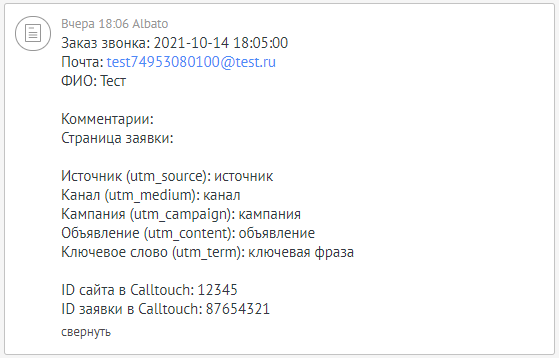
|
Передача сделок из amoCRM в Колтач
Забираем все сделки со всех воронок и этапов (кроме Неразобранного) в моменты создания и смены этапа сделки в Амо. Далее, с помощью контактных данных, связываем их с звонками/заявками (лидами) в Колтач. Приоритет поиска следующий:
- Номер телефона (одновременно и среди звонков и среди заявок);
- Почта в заявке.
Ищется лид, ближайший к дате создания сделки. Глубина поиска: 12 месяцев в прошлое от даты создания сделки.
Если лид не найден, то сделка будет создана без привязки к лиду, в ней будут прописаны кастомные источники:
|
|
Привязка к лиду осуществляется один раз — при создании сделки в Колтач, далее перепривязки не происходит. Если сделка в amoCRM не связана с карточкой контакта (см. выше), то не будет данных, по которым можно искать подходящий лид в Колтач и сделка будет создана без источника.
Из сделки в amoCRM передаются следующие поля в сделку Колтач:
|
|
Отображение данных по сделкам из amoCRM в статистике Calltouch
Данные по сделкам из amoCRM могут быть отображены в любом отчете Calltouch с помощью пользовательских метрик, формулу отображения данных в которых вы настраиваете самостоятельно с учетом ваших потребностей. Чтобы настроить Пользовательские метрики, необходимо перейти в раздел личного кабинета Calltouch: 

Подробно о пользовательских метриках рассказано в соответствующей статье справочного центра. После настройки интеграции будут доступны следующие метрики:
- Кол-во сделок;
- Выручка со сделок;
- Маржинальность сделок.
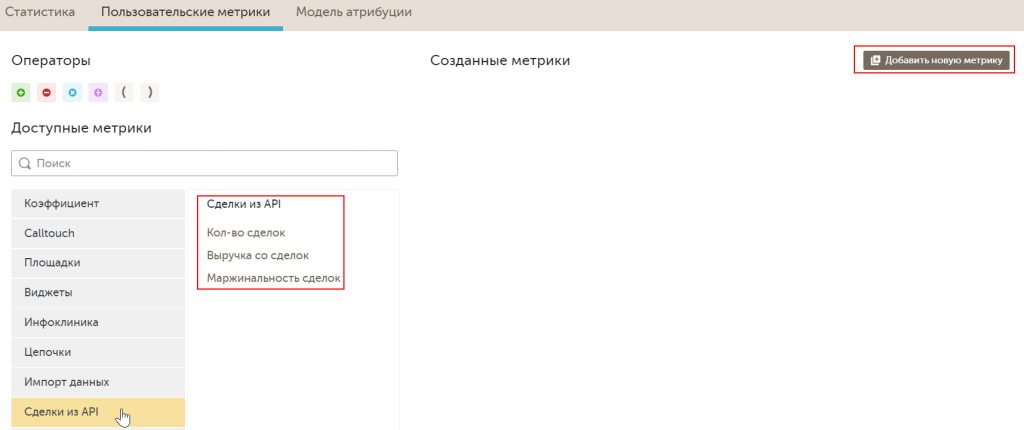
Настроенные пользовательские метрики можно будет добавить в любой отчет Calltouch, и анализировать сделки в разрезе интересующих вас данных:
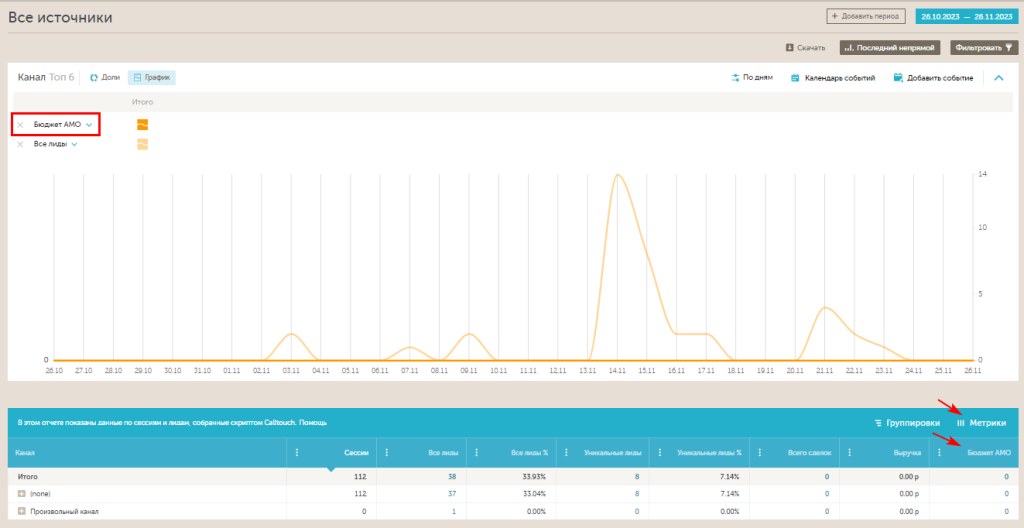
- A/B тестирование (раздел «Подключение»)
- Email-трекинг (раздел «Подключение»)
- Отслеживание офлайн конверсии (раздел «Подключение»)
- Подключение к отслеживанию дополнительных доменов (раздел «Подключение»)
- Подмена номеров на AMP-страницах Google (раздел «Подключение»)

.png)
.png)